手机批图片怎么更改图片上的字,在如今的社交媒体时代,手机拍照已经成为我们日常生活中不可或缺的一部分,有时候我们在拍摄的瞬间,可能会出现一些不完美的细节,比如图片上的字。如何在手机上轻松修改图片上的字呢?在本文中将介绍一些手机图片上文字修改的技巧,帮助大家解决这一难题。无论是在社交平台上发布照片,还是在个人相册中保存美好瞬间,这些技巧将为您带来更好的照片编辑体验。让我们一起来探索吧!
手机图片上文字修改技巧
操作方法:
1一般的手机,都只能简单的修改图片。不能修改图片中的文字,只能通过一些修图软件来修改图片中的文字,以美图秀秀为例,打开美图秀秀app。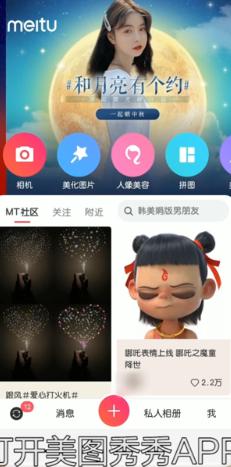 2点击美化图片,选择一张照片,点击进入美化图片。
2点击美化图片,选择一张照片,点击进入美化图片。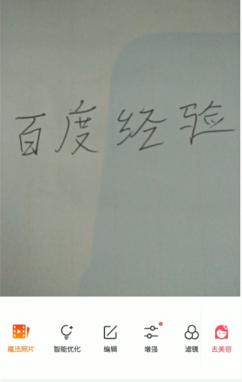 3左划找到消除笔。
3左划找到消除笔。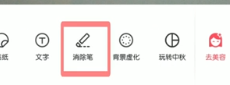 4涂抹要消除的区域,点击右下角的对号。
4涂抹要消除的区域,点击右下角的对号。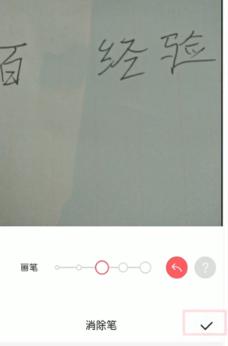 5之后点击文字按钮。
5之后点击文字按钮。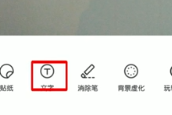 6编辑输入文字,点击对号,点击右上角对号即可保存。
6编辑输入文字,点击对号,点击右上角对号即可保存。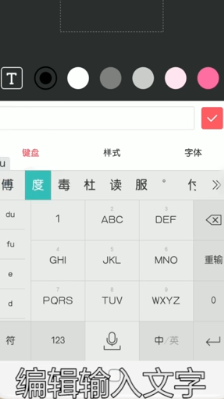 7总结如下。
7总结如下。
以上就是关于如何更改图片上的文字的全部内容,有遇到类似问题的用户可参考本文提供的步骤来解决,希望对大家有所帮助。










